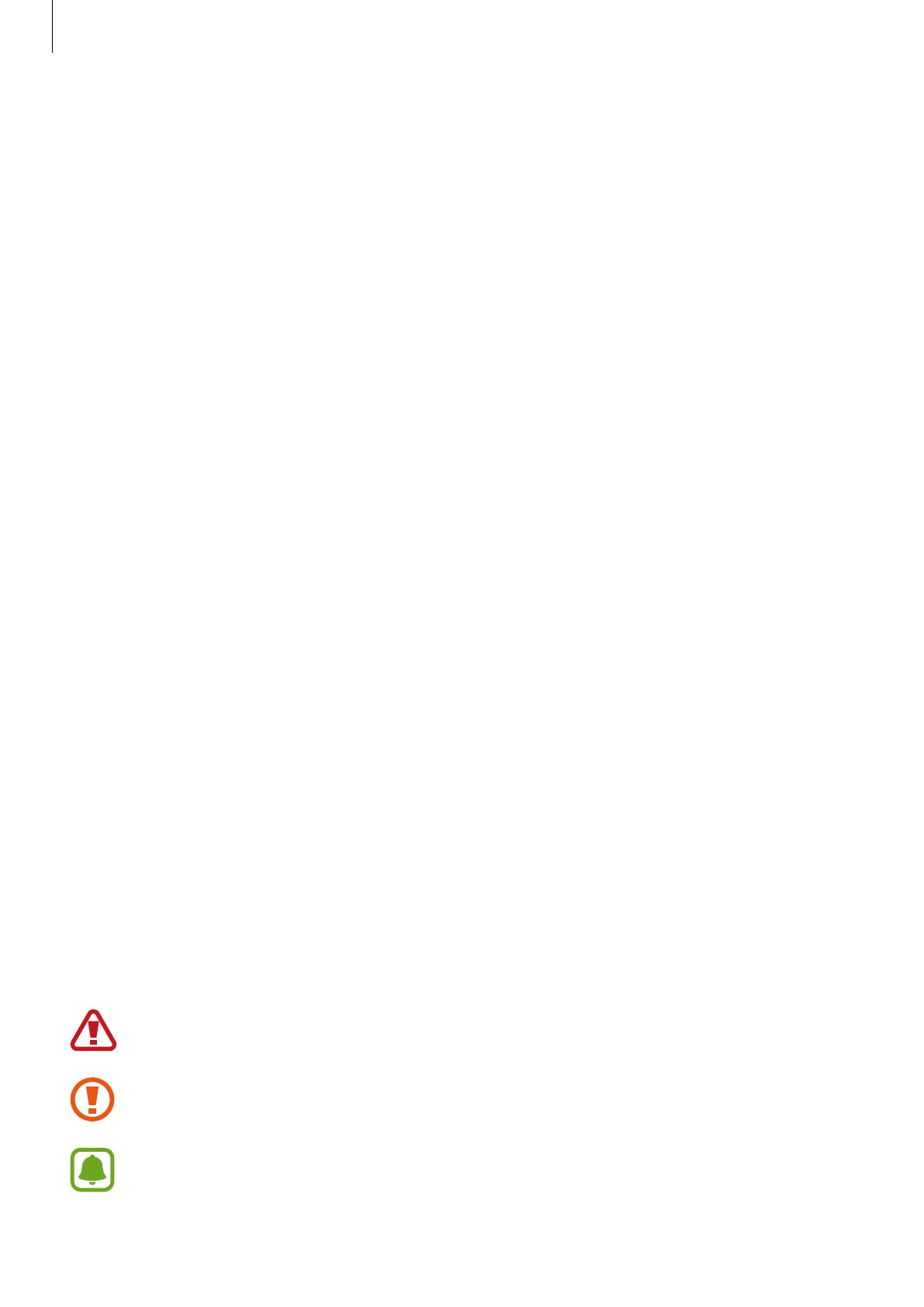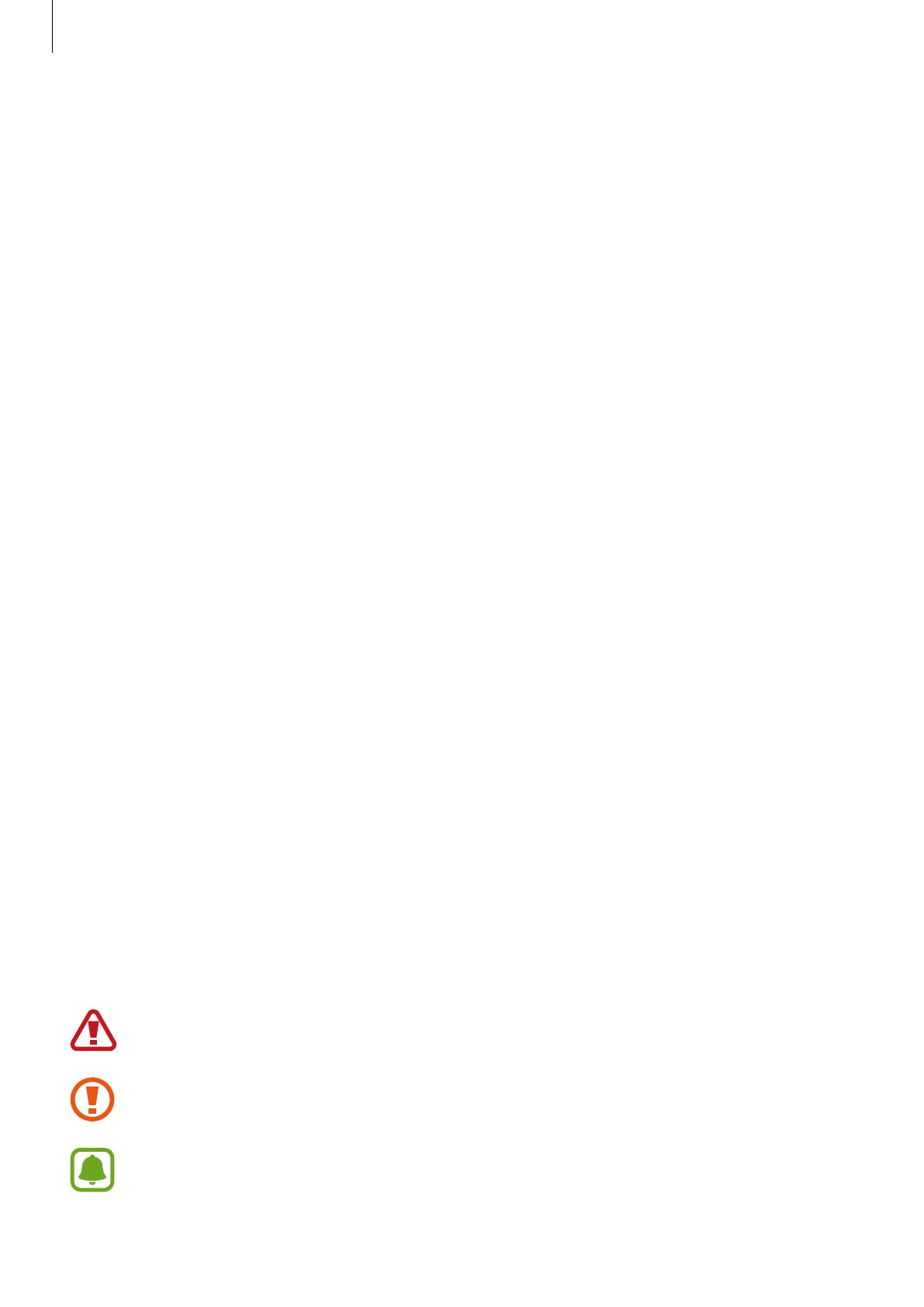
Démarrage
5
Conserver la résistance de l’appareil à l’eau et à la poussière
Votre appareil est étanche à l'eau et à la poussière. Suivez scrupuleusement ces conseils pour
conserver ses propriétés de résistance à l’eau et à la poussière. Sinon, cela pourrait endommager
votre appareil.
•
N’exposez pas l’appareil à de l’eau en forts mouvements.
•
N’utilisez pas votre appareil lorsque vous plongez dans l’eau, faites de la plongée libre ou faites
un sport en eau vive.
•
Si l’appareil ou vos mains sont humides, séchez-les soigneusement avant d'utiliser l'appareil.
•
Si l’appareil est exposé à de l'eau douce, séchez-le soigneusement avec un chiffon propre et
doux. S'il est exposé à d'autres liquides que l'eau douce, comme du parfum, de l’eau savonneuse,
de l’huile, de l’eau de piscine, de l’eau salée, de la crème solaire ou de la lotion, rincez l'appareil
à l'eau douce immédiatement et séchez-le soigneusement avec un chiffon propre et doux
avant de l’utiliser. Sinon, l'appareil pourrait ne pas fonctionner correctement ou son apparence
pourrait être altérée.
•
Si vous laissez tomber ou si vous frappez l’appareil, ses propriétés d'étanchéité peuvent être
réduites.
•
Ne démontez pas votre appareil. Cela pourrait réduire les propriétés de résistance à l’eau et à la
poussière.
•
N'exposez pas votre appareil à de brusques changements de température de l'air ou de l'eau.
•
Ne séchez pas votre appareil avec un appareil chauffant, comme un séchoir à cheveux.
•
Les propriétés de résistance à l’eau peuvent être réduites dans un sauna.
•
Certaines fonctionnalités, comme l’écran tactile, peuvent ne pas fonctionner correctement, si
l'appareil est utilisé dans l'eau.
•
Votre appareil a été testé dans un environnement contrôlé et a été certifié étanche à l’eau
et à la poussière sous des conditions spécifiques (Conformité aux exigences d’étanchéité
jusqu’à une profondeur de 50 m, comme décrit par la norme internationale ISO 22810:2010,
et votre appareil peut être utilisé en eau peu profonde. (Conformité aux exigences de
résistance à la poussière, telles que décrites par la classification IEC 60529 IP6X.).
Icônes
Avertissement: situations susceptibles de vous blesser ou de blesser autrui
Attention: situations susceptibles d’endommager votre appareil ou d’autres équipements
Information: remarques, conseils d’utilisation ou informations complémentaires